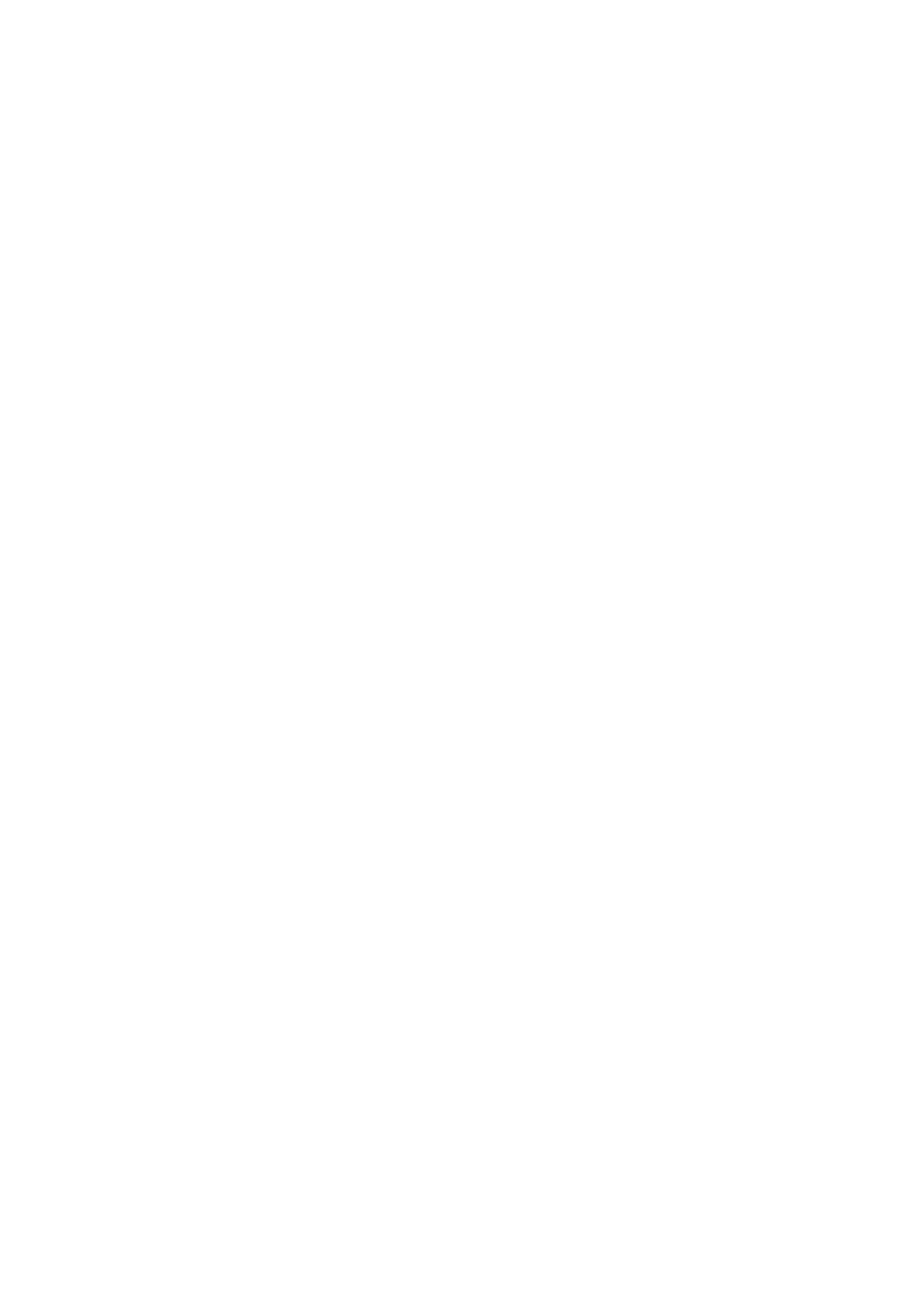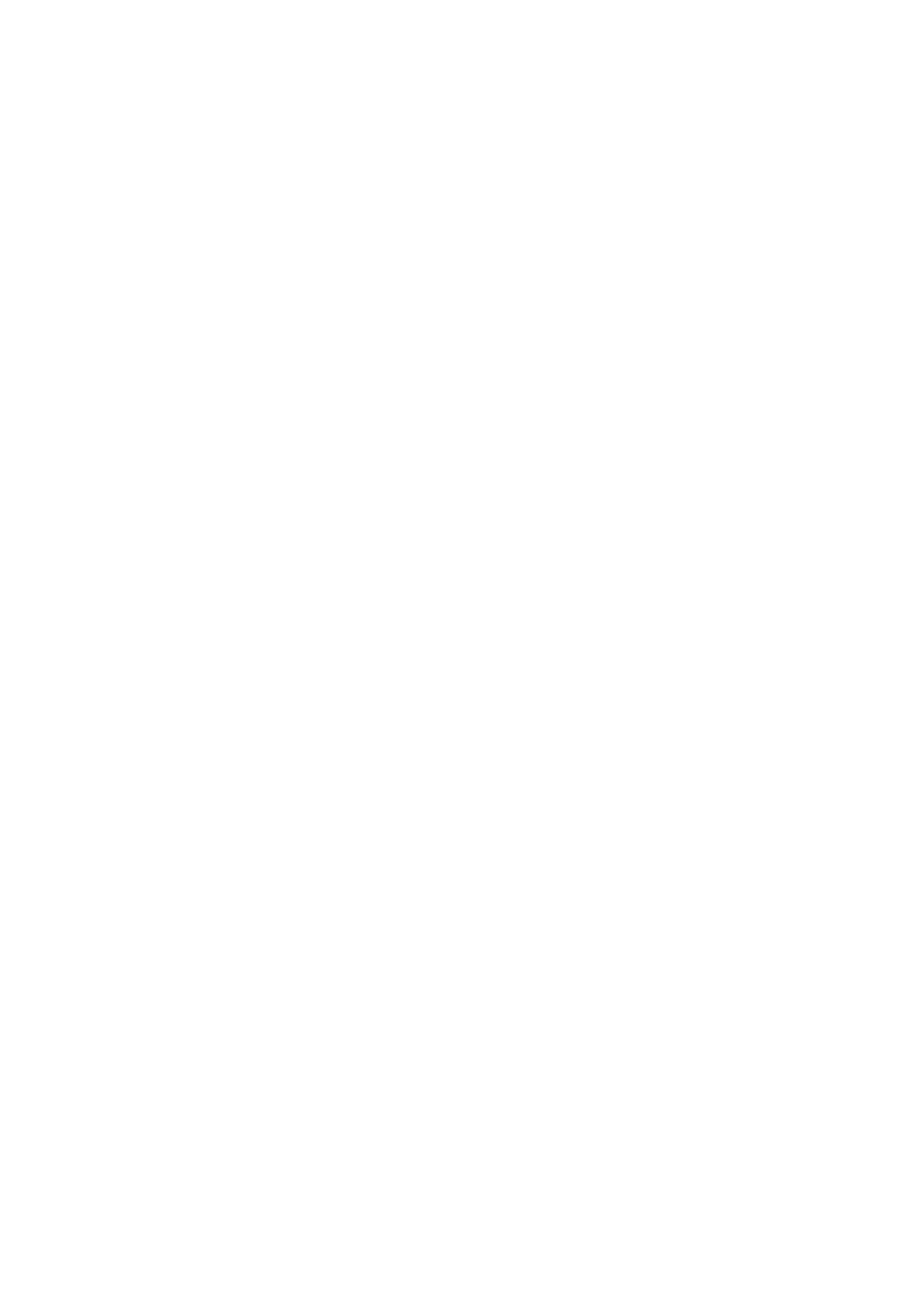
タッチパッドの取り付け........................................................................................................................................... 39
スピーカー............................................................................................................................................................................40
スピーカーの取り外し................................................................................................................................................. 40
スピーカーの取り付け.................................................................................................................................................. 41
ヒートシンク....................................................................................................................................................................... 42
ヒートシンクの取り外し............................................................................................................................................ 42
ヒートシンクの取り付け............................................................................................................................................ 43
ディスプレイアセンブリ................................................................................................................................................. 44
ディスプレイアセンブリの取り外し.......................................................................................................................44
ディスプレイアセンブリの取り付け.......................................................................................................................46
電源アダプタポート.......................................................................................................................................................... 48
電源アダプタポートの取り外し................................................................................................................................48
電源アダプタポートの取り付け................................................................................................................................48
I/O ボード............................................................................................................................................................................ 49
I/O ボードの取り外し..................................................................................................................................................49
I/O ボードの取り付け................................................................................................................................................. 50
電源ボタン........................................................................................................................................................................... 51
電源ボタンの取り外し................................................................................................................................................ 51
電源ボタンの取り付け................................................................................................................................................52
システム基板...................................................................................................................................................................... 53
システム基板の取り外し........................................................................................................................................... 53
システム基板の取り付け........................................................................................................................................... 55
指紋認証リーダー内蔵電源ボタン.................................................................................................................................. 58
指紋認証リーダー内蔵電源ボタンの取り外し....................................................................................................... 58
指紋認証リーダー内蔵電源ボタンの取り付け....................................................................................................... 59
パームレストとキーボードアセンブリ.......................................................................................................................... 59
パームレストとキーボードアセンブリの取り外し................................................................................................59
パームレストとキーボードアセンブリの取り付け................................................................................................60
ディスプレイベゼル.......................................................................................................................................................... 61
ディスプレイベゼルの取り外し................................................................................................................................61
ディスプレイベゼルの取り付け...............................................................................................................................62
カメラ...................................................................................................................................................................................63
カメラの取り外し........................................................................................................................................................63
カメラの取り付け........................................................................................................................................................64
ディスプレイパネル..........................................................................................................................................................65
ディスプレイパネルの取り外し...............................................................................................................................65
ディスプレイパネルの取り付け...............................................................................................................................66
ディスプレイヒンジ..........................................................................................................................................................67
ディスプレイヒンジの取り外し............................................................................................................................... 67
ディスプレイヒンジの取り付け...............................................................................................................................68
ディスプレイケーブル...................................................................................................................................................... 69
ディスプレイケーブルの取り外し........................................................................................................................... 69
ディスプレイケーブルの取り付け............................................................................................................................70
ディスプレイ背面カバーとアンテナアセンブリ.........................................................................................................70
ディスプレイ背面カバーとアンテナアセンブリの取り外し..............................................................................70
ディスプレイ背面カバーとアンテナアセンブリの取り付け...............................................................................71
3 デバイスドライバ........................................................................................................................ 73
オーディオドライバのダウンロード.............................................................................................................................. 73
ネットワークドライバのダウンロード.......................................................................................................................... 73
4 目次